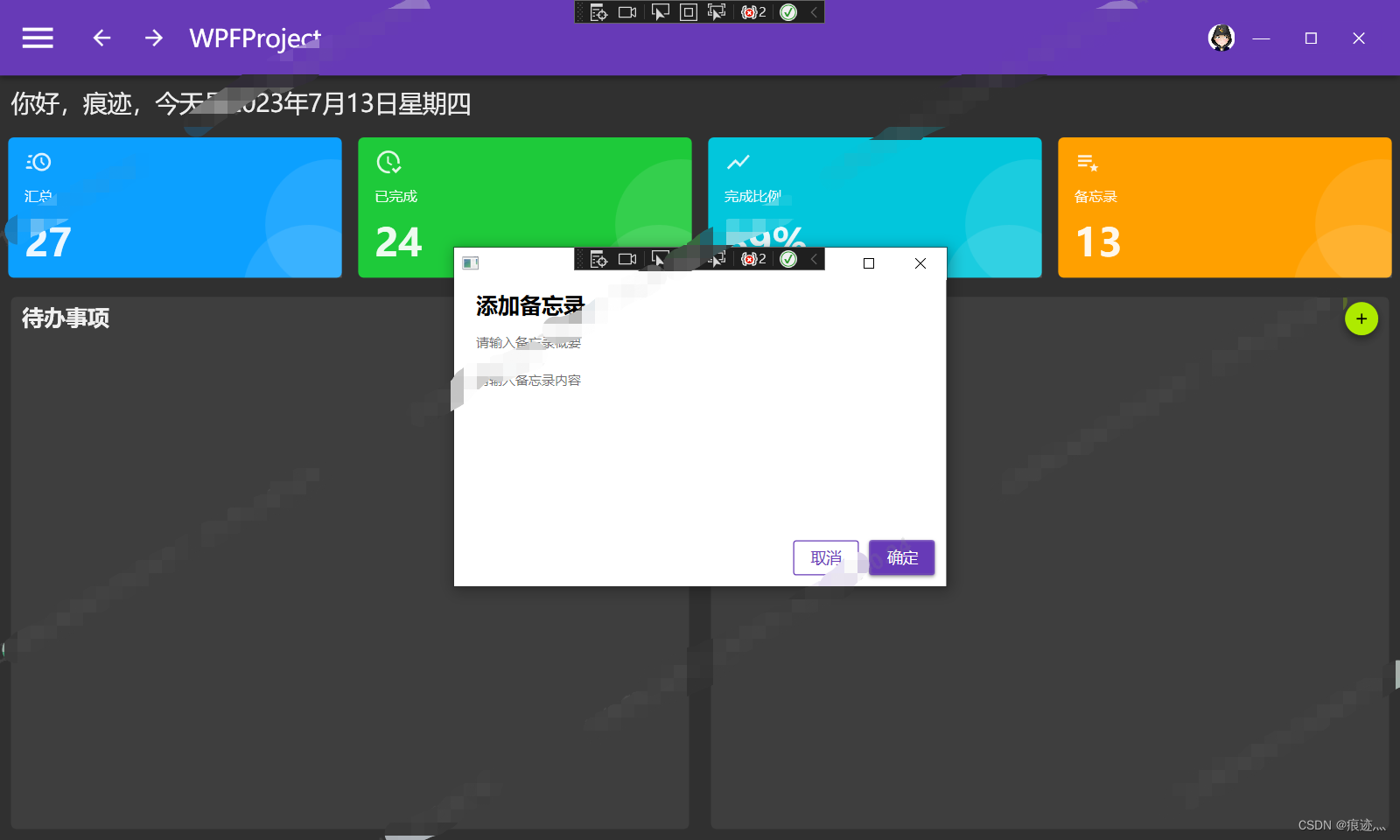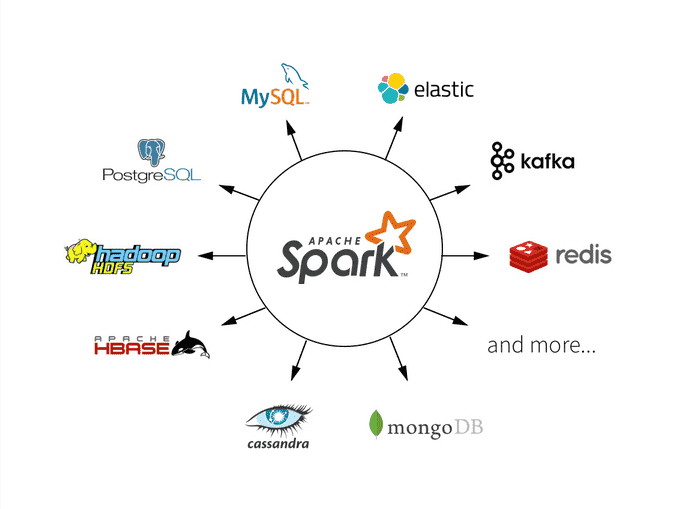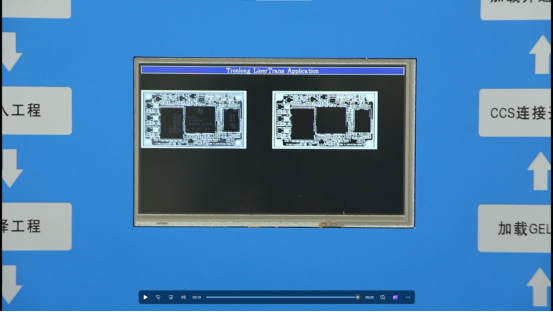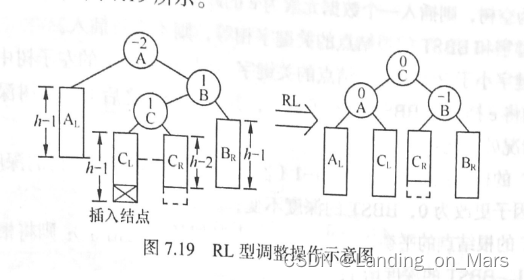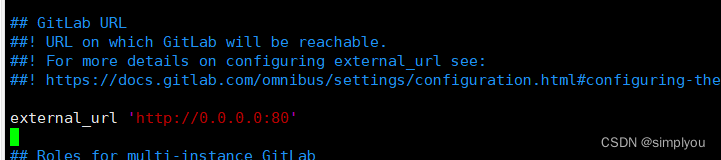1、在View文件夹下新建文件夹Dialog,新建View:AddMemoView、AddToDoView
<UserControl
x:Class="WPFProject.Views.Dialogs.AddToDoView"
xmlns="http://schemas.microsoft.com/winfx/2006/xaml/presentation"
xmlns:x="http://schemas.microsoft.com/winfx/2006/xaml"
xmlns:d="http://schemas.microsoft.com/expression/blend/2008"
xmlns:local="clr-namespace:WPFProject.Views.Dialogs"
xmlns:mc="http://schemas.openxmlformats.org/markup-compatibility/2006"
xmlns:md="http://materialdesigninxaml.net/winfx/xaml/themes"
Width="450"
Height="280"
mc:Ignorable="d">
<Grid>
<Grid.RowDefinitions>
<RowDefinition Height="auto" />
<RowDefinition />
<RowDefinition Height="auto" />
</Grid.RowDefinitions>
<TextBlock
Padding="20,10"
FontSize="20"
FontWeight="Bold"
Text="添加待办" />
<DockPanel Grid.Row="1" LastChildFill="False">
<StackPanel DockPanel.Dock="Top" Orientation="Horizontal">
<TextBlock Text="状态:" />
<ComboBox>
<ComboBoxItem>待办</ComboBoxItem>
<ComboBoxItem>已完成</ComboBoxItem>
</ComboBox>
</StackPanel>
<TextBox
Margin="20,0"
md:HintAssist.Hint="请输入待办概要"
DockPanel.Dock="Top" />
<TextBox
MinHeight="100"
Margin="20,10"
md:HintAssist.Hint="请输入待办内容"
AcceptsReturn="True"
DockPanel.Dock="Top"
TextWrapping="Wrap" />
<!-- Wrap是按字符换行,WrapWithOverflow是按空格换行。 -->
<!-- 当TextWrapping设置为"Wrap"时,输入字符串超出指定宽度后就会自动发生换行 -->
<!-- AcceptsReturn如果文本框允许换行符,则为 true;否则为 false。 默认值为 false。 -->
</DockPanel>
<StackPanel
Grid.Row="2"
Margin="10"
HorizontalAlignment="Right"
Orientation="Horizontal">
<Button
Margin="0,0,10,0"
Content="取消"
Style="{StaticResource MaterialDesignOutlinedButton}" />
<Button Content="确定" />
</StackPanel>
</Grid>
</UserControl>
<UserControl
x:Class="WPFProject.Views.Dialogs.AddMemoView"
xmlns="http://schemas.microsoft.com/winfx/2006/xaml/presentation"
xmlns:x="http://schemas.microsoft.com/winfx/2006/xaml"
xmlns:d="http://schemas.microsoft.com/expression/blend/2008"
xmlns:local="clr-namespace:WPFProject.Views.Dialogs"
xmlns:mc="http://schemas.openxmlformats.org/markup-compatibility/2006"
xmlns:md="http://materialdesigninxaml.net/winfx/xaml/themes"
Width="450"
Height="280"
mc:Ignorable="d">
<Grid>
<Grid.RowDefinitions>
<RowDefinition Height="auto" />
<RowDefinition />
<RowDefinition Height="auto" />
</Grid.RowDefinitions>
<TextBlock
Padding="20,10"
FontSize="20"
FontWeight="Bold"
Text="添加备忘录" />
<DockPanel Grid.Row="1" LastChildFill="False">
<TextBox
Margin="20,0"
md:HintAssist.Hint="请输入备忘录概要"
DockPanel.Dock="Top" />
<TextBox
MinHeight="100"
Margin="20,10"
md:HintAssist.Hint="请输入备忘录内容"
AcceptsReturn="True"
DockPanel.Dock="Top"
TextWrapping="Wrap" />
</DockPanel>
<StackPanel
Grid.Row="2"
Margin="10"
HorizontalAlignment="Right"
Orientation="Horizontal">
<Button
Margin="0,0,10,0"
Content="取消"
Style="{StaticResource MaterialDesignOutlinedButton}" />
<Button Content="确定" />
</StackPanel>
</Grid>
</UserControl>
2、IndexView中修改按钮,绑定方法:ExecuteCommand
<Button
Width="30"
Height="30"
VerticalAlignment="Top"
Command="{Binding ExecuteCommand}"
CommandParameter="新增待办事项"
DockPanel.Dock="Right"
Style="{StaticResource MaterialDesignFloatingActionMiniAccentButton}">
<md:PackIcon Kind="Add" />
</Button><Button
Width="30"
Height="30"
VerticalAlignment="Top"
Command="{Binding ExecuteCommand}"
CommandParameter="新增备忘录"
DockPanel.Dock="Right"
Style="{StaticResource MaterialDesignFloatingActionMiniAccentButton}">
<md:PackIcon Kind="Add" />
</Button>3、ViewModels新建Dialogs文件夹,新建AddMemoViewModel、AddToDoViewModel
public class AddMemoViewModel : IDialogAware
{
public string Title {get;set;}
public event Action<IDialogResult> RequestClose;
public bool CanCloseDialog()
{
return true;
}
public void OnDialogClosed()
{
}
public void OnDialogOpened(IDialogParameters parameters)
{
}
}public class AddToDoViewModel : IDialogAware
{
public string Title {get; set;}
public event Action<IDialogResult> RequestClose;
public bool CanCloseDialog()
{
return true;
}
public void OnDialogClosed()
{
}
public void OnDialogOpened(IDialogParameters parameters)
{
}
}4、修改IndexViewModel
using Prism.Commands;
using Prism.Mvvm;
using Prism.Services.Dialogs;
using System.Collections.ObjectModel;
using WPFProject.Common.Models;
using WPFProjectShared.Dtos;
namespace WPFProject.ViewModels
{
public class IndexViewModel : BindableBase
{
public IndexViewModel(IDialogService dialog)
{
TaskBars = new ObservableCollection<TaskBar>();
CreateTaskBars();
ToDoDtos = new ObservableCollection<TodoDto>();
MemoDtos = new ObservableCollection<MemoDto>();
ExecuteCommand = new DelegateCommand<string>(Execute);
this.dialog = dialog;
}
private void Execute(string obj)
{
switch (obj)
{
case "新增待办事项":AddToDo();break;
case "新增备忘录":AddMemo();break;
}
}
private void AddMemo()
{
dialog.ShowDialog("AddToDoView");
}
private void AddToDo()
{
dialog.ShowDialog("AddMemoView");
}
public DelegateCommand<string> ExecuteCommand { get; private set; }
#region 属性
/// <summary>
/// 列表
/// </summary>
private ObservableCollection<TaskBar> taskBars;
public ObservableCollection<TaskBar> TaskBars
{
get { return taskBars; }
set { taskBars = value; RaisePropertyChanged(); }
}
/// <summary>
/// 代办事项
/// </summary>
private ObservableCollection<TodoDto> toDoDtos;
public ObservableCollection<TodoDto> ToDoDtos
{
get { return toDoDtos; }
set { toDoDtos = value; RaisePropertyChanged(); }
}
/// <summary>
/// 备忘录
/// </summary>
private ObservableCollection<MemoDto> memoDtos;
private readonly IDialogService dialog;
public ObservableCollection<MemoDto> MemoDtos
{
get { return memoDtos; }
set { memoDtos = value; RaisePropertyChanged(); }
}
#endregion
private void CreateTaskBars()
{
TaskBars.Add(new TaskBar() { Icon = "ClockFast", Title = "汇总", Content = "27", Color = "#0CA0FF", Target = "" });
TaskBars.Add(new TaskBar() { Icon = "ClockCheckOutLine", Title = "已完成", Content = "24", Color = "#1ECA3A", Target = "" });
TaskBars.Add(new TaskBar() { Icon = "ChartLineVariant", Title = "完成比例", Content = "89%", Color = "#02C6DC", Target = "" });
TaskBars.Add(new TaskBar() { Icon = "PlaylistStar", Title = "备忘录", Content = "13", Color = "#FFA000", Target = "" });
}
}
}
5、在App.xmal.cs中注册弹窗
//注册弹窗
containerRegistry.RegisterDialog<AddToDoView, AddToDoViewModel>();
containerRegistry.RegisterDialog<AddMemoView, AddMemoViewModel>();6、F5运行项目